As ferramentas digitais de arte e design disponíveis hoje permitem que você eleve suas habilidades criativas a novas dimensões. Um conceito particularmente útil na modelagem 3D é a visão isométrica. Neste guia, você aprenderá como trabalhar efetivamente com visões isométricas no Cinema 4D e quais etapas são necessárias para criar modelos precisos e atraentes.
Principais descobertas
- Visões isométricas oferecem uma visão sem distorções dos seus modelos.
- A escolha da visão da câmera correta é crucial para a modelagem técnica.
- Diferentes representações dentro do Cinema 4D apoiam o processo de modelagem.
Guia passo a passo
Para utilizar a visão isométrica no Cinema 4D, siga estas etapas:
Comece abrindo um novo projeto no Cinema 4D. Você será inicialmente apresentado às ferramentas e ícones básicos da interface. Preste atenção especial aos três primeiros ícones à esquerda, que representam diferentes visões. Neste contexto, é importante entender o quarto ícone, que ativa a visão isométrica.
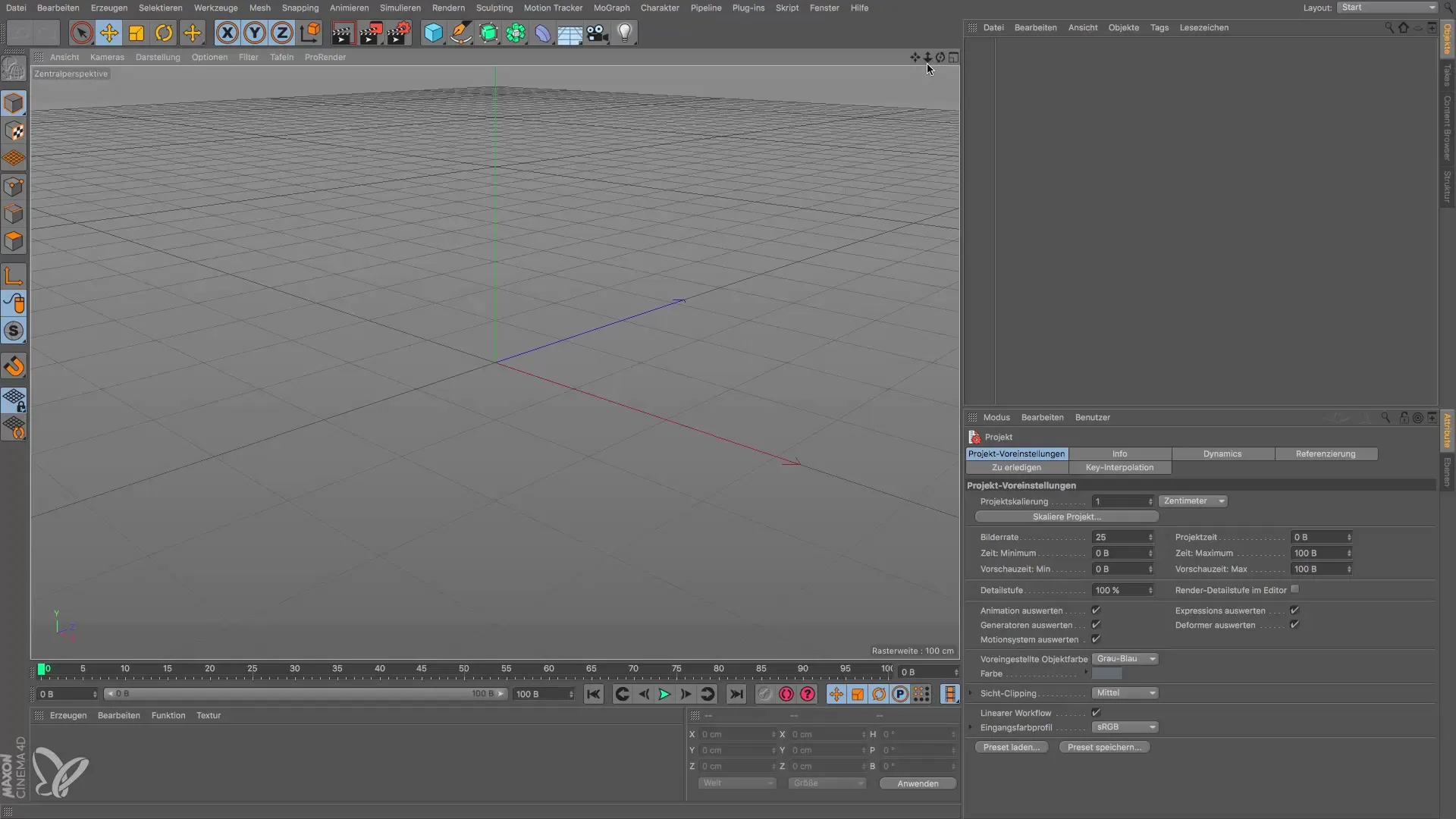
Para ilustrar melhor a visão isométrica, abra um objeto 3D qualquer. Uma escolha prática é a figura de placeholder, que você pode facilmente mover para várias posições. Esta figura é especialmente útil porque seus membros são simbolizados por esferas móveis, oferecendo flexibilidade na representação.
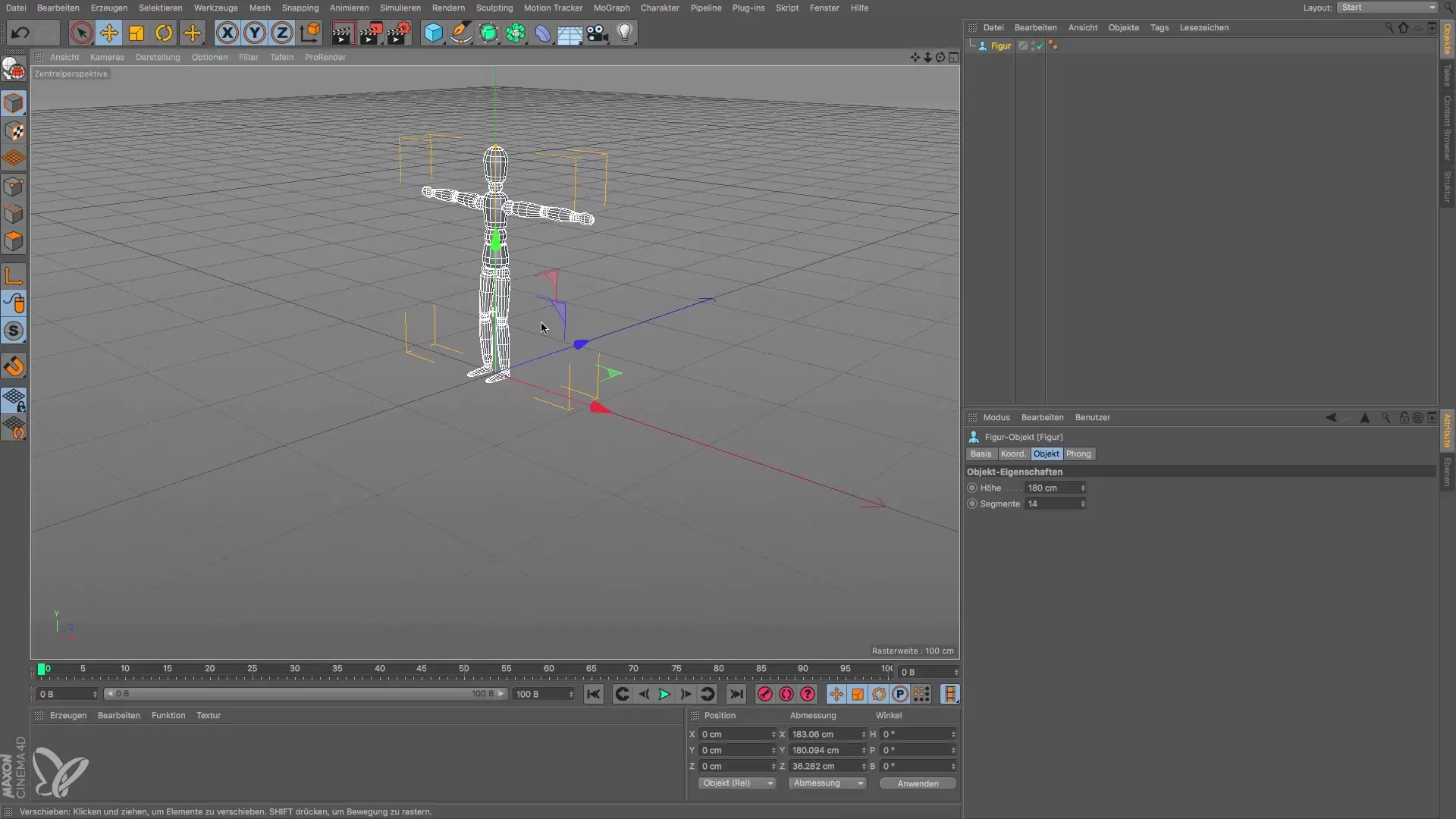
Agora, imagine que você está modelando um carro. É crucial que as representações do carro de diferentes ângulos (de cima, frente, esquerda, etc.) correspondam às proporções reais. Para alcançar isso, mude para a visão isométrica, que lhe oferece uma visão clara e sem distorções do seu modelo.
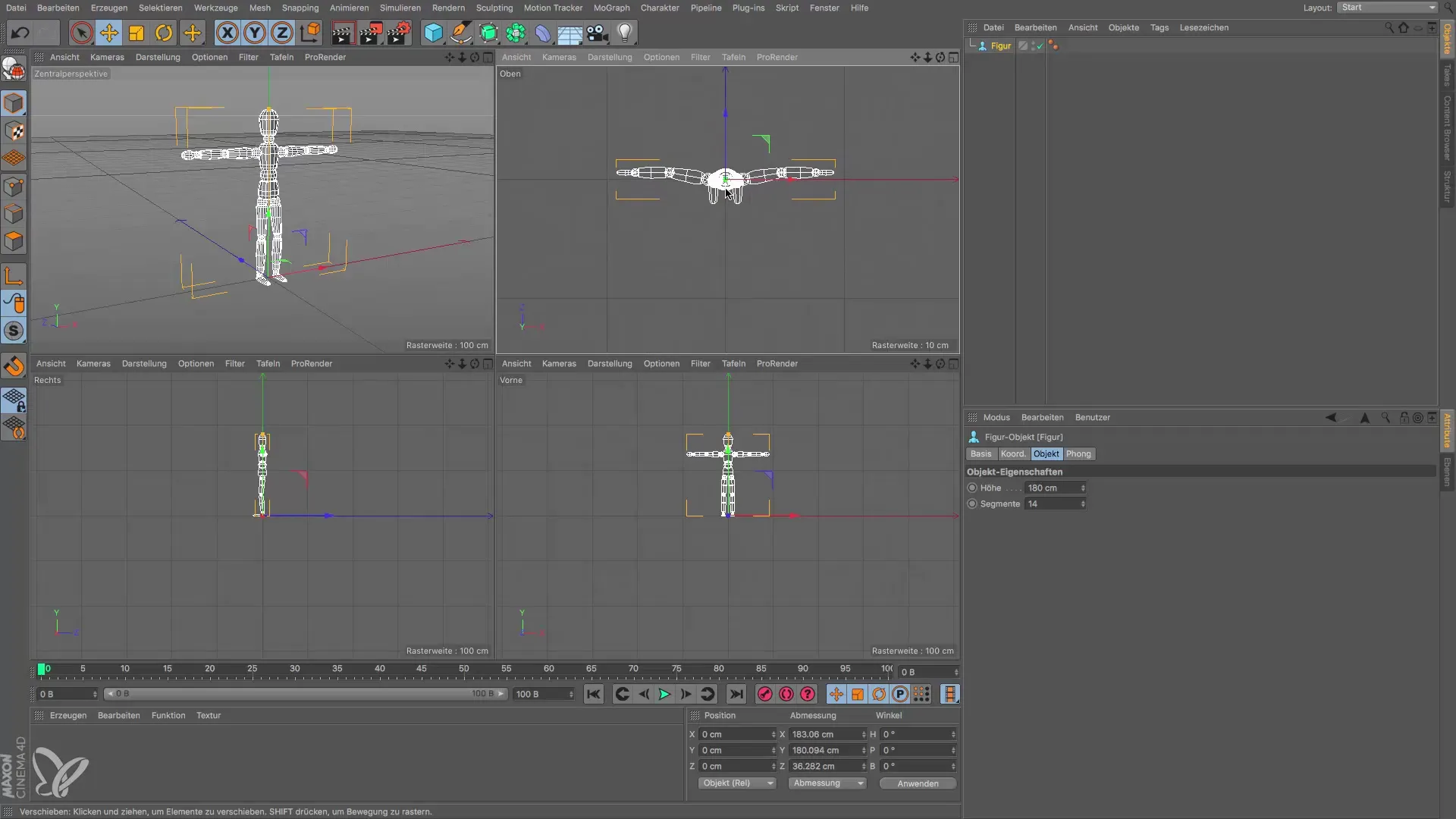
Clique na câmera para alternar entre diferentes visões. Você pode ajustar a visão de cima, de baixo ou de lado, dependendo da perspectiva que precisa. Se você escolher a visão de baixo, obterá uma perspectiva diferente que pode fornecer informações úteis sobre seu modelo.
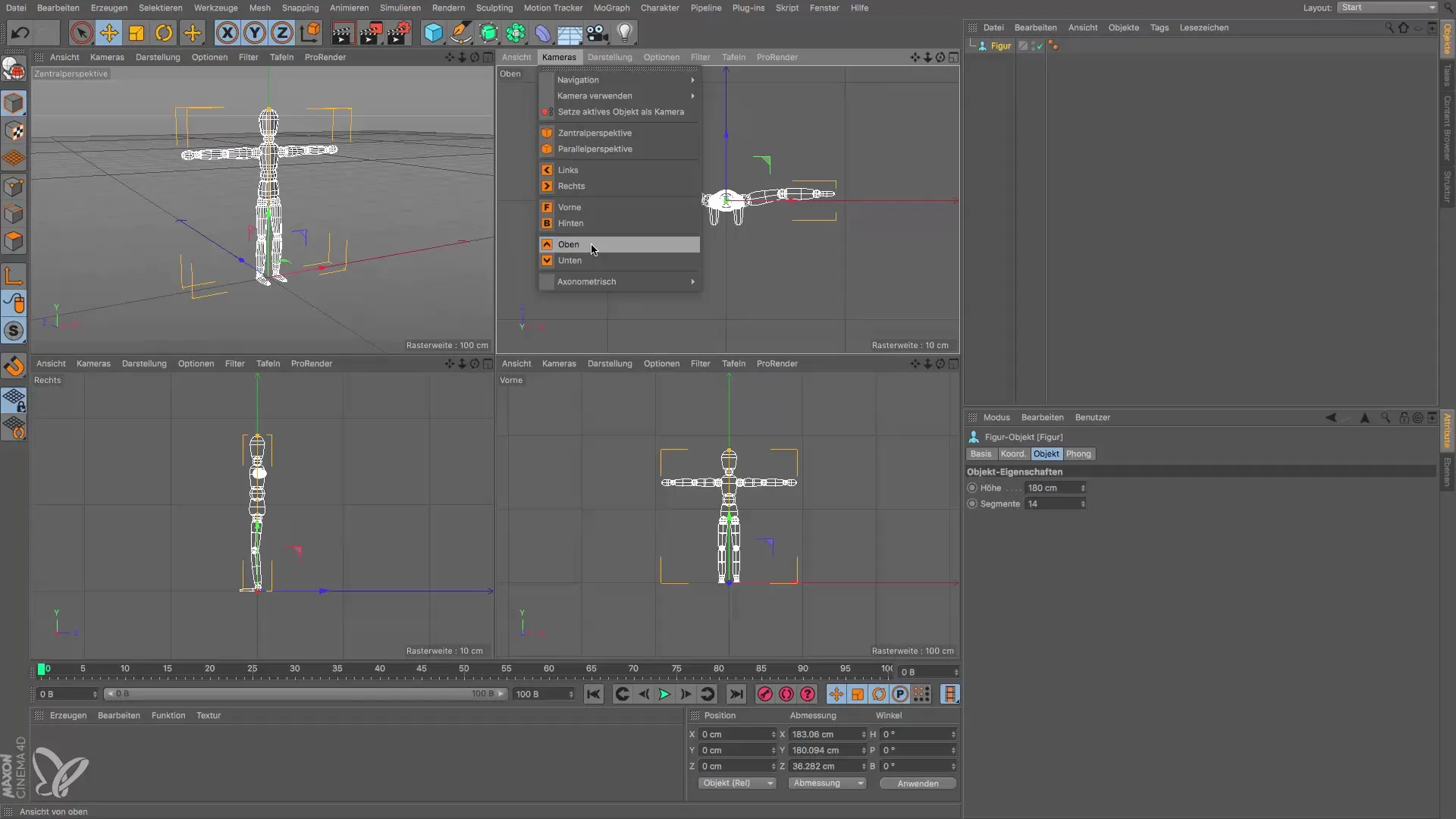
Também pode ser útil obter uma visão geral da sua figura. Neste caso, clique novamente no ícone para a visão desejada e poderá capturar todo o modelo de uma vez. Se você quiser voltar à visão perspectiva, basta clicar novamente no ícone correspondente.
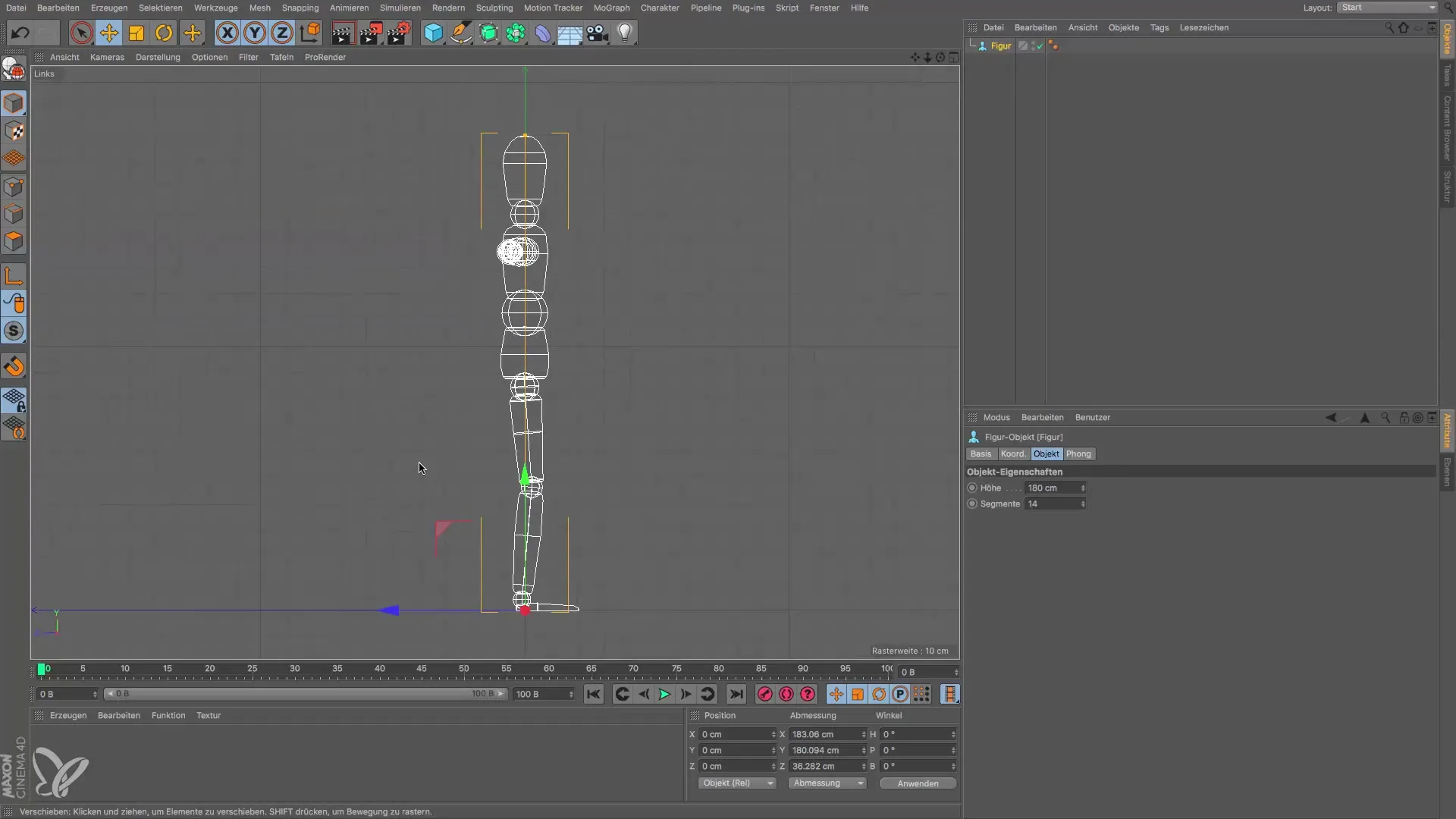
Um aspecto importante é a representação de linhas, que ajuda a reconhecer as estruturas básicas do seu modelo. Você notará que a visão isométrica frequentemente requer uma representação simplificada, enquanto as linhas internas são menos importantes. Essa possibilidade de ajuste oferece a você a flexibilidade de concentrar o modelo no essencial.
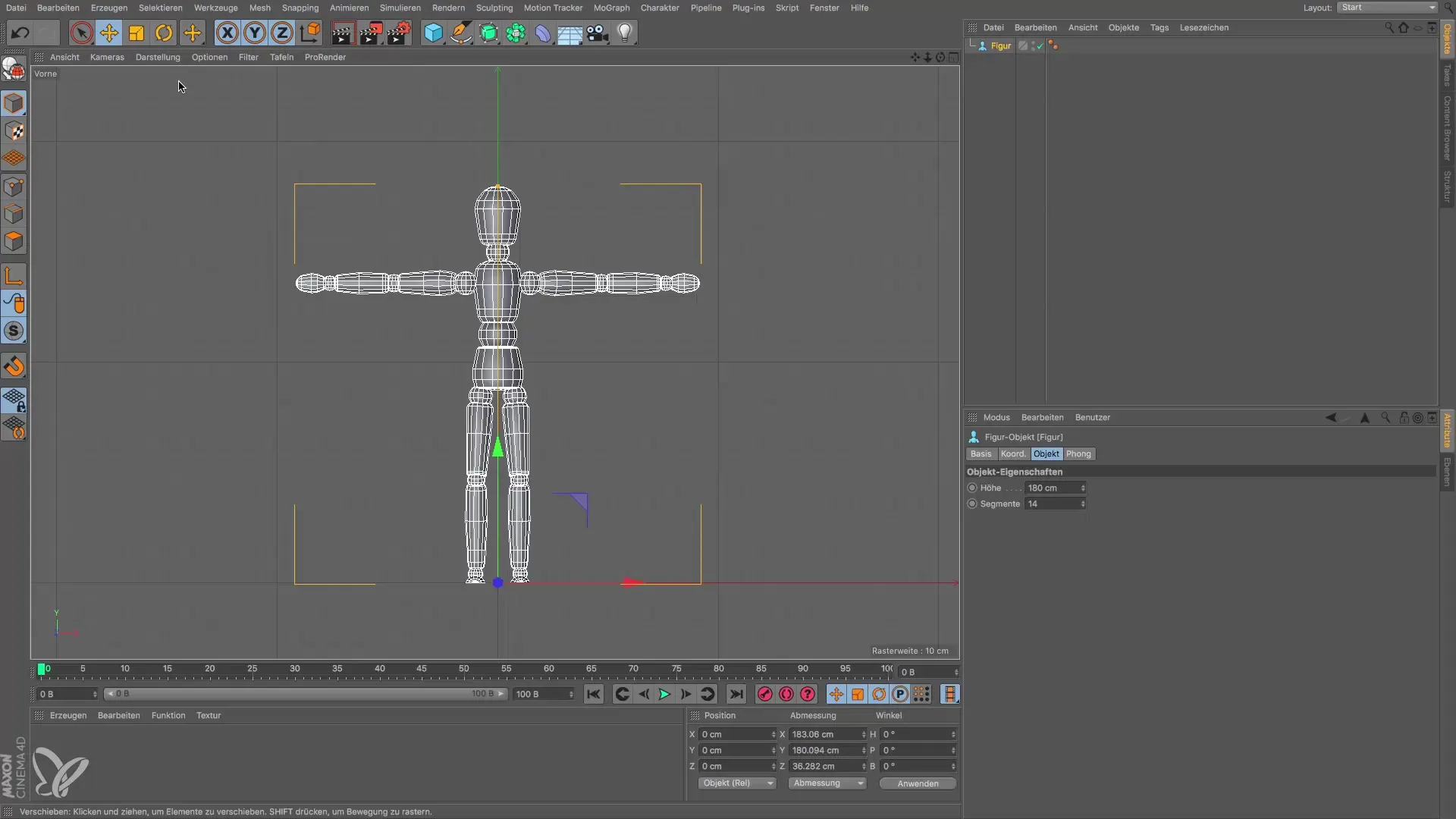
Se você quiser alterar a sua representação, pode trocar da representação de linhas para o sombreamento Guro. Aqui, os contornos e estruturas são apresentados de forma a se assemelhar ao que você está acostumado a ver na visão perspectiva. Esse tipo de representação é útil para cenas maiores, onde menos detalhes podem ser necessários para otimizar o desempenho da placa gráfica.
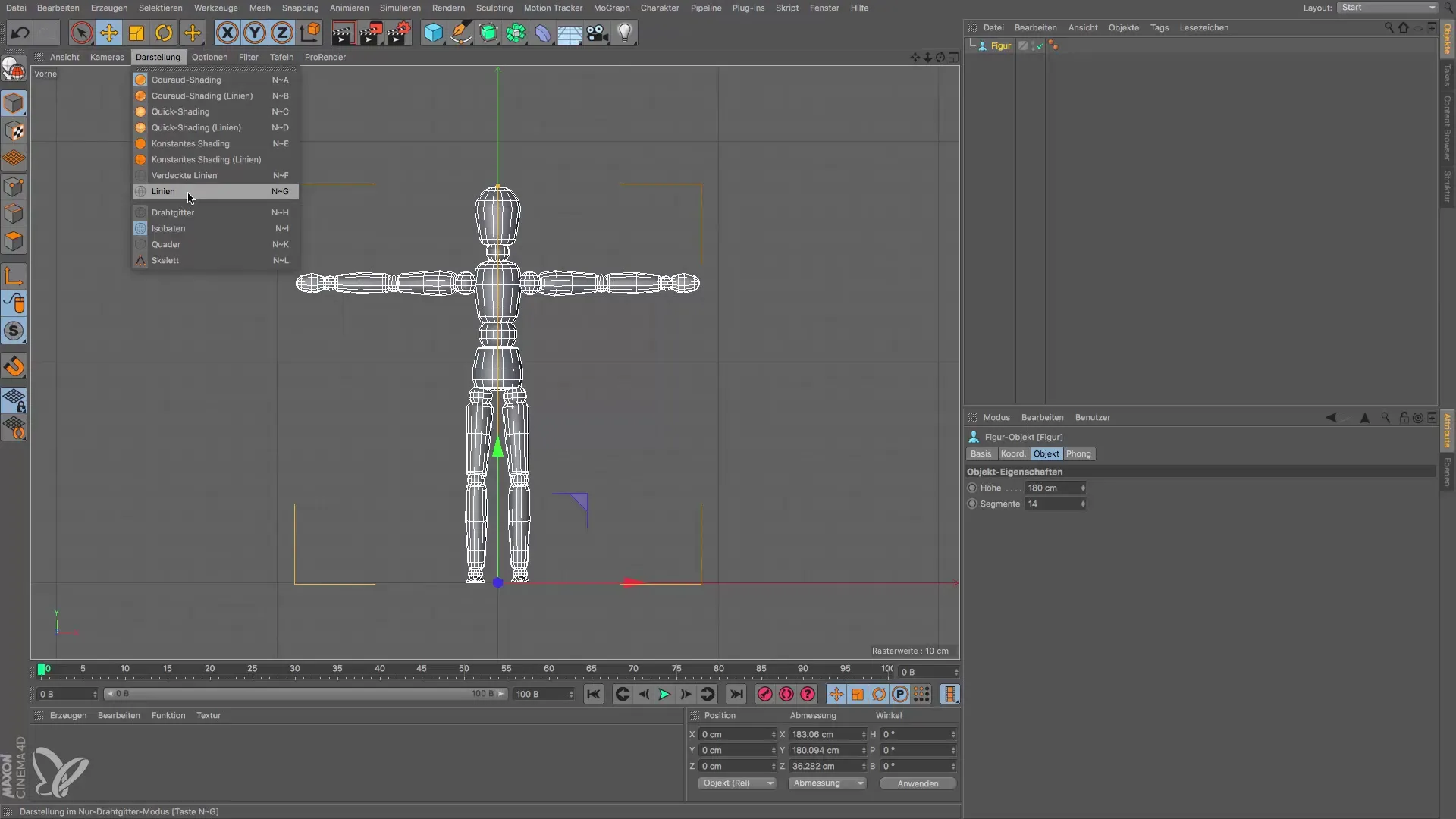
Por fim, o sombreamento Guro é o padrão para a visão isométrica, permitindo que você troque facilmente entre diferentes visões com um simples clique no ícone. Assim, você sempre tem controle sobre a representação visual dos seus modelos.
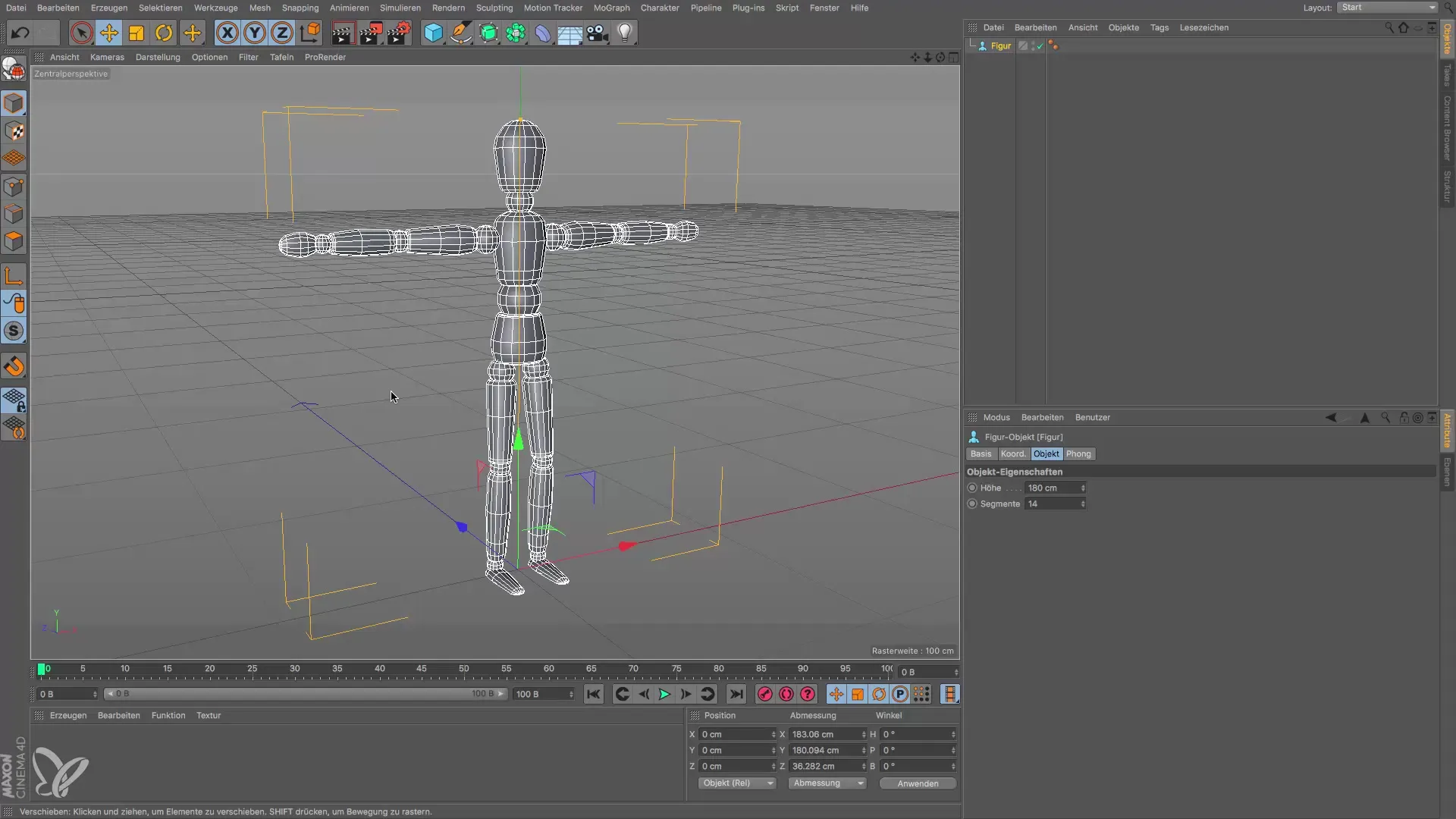
Resumo – Visões Isométricas no Cinema 4D
Para utilizar visões isométricas de forma eficaz, é crucial que você entenda a estrutura e a construção dos seus modelos. Com as ferramentas e visões certas, você pode criar seus designs de forma mais eficiente e detalhada.
Perguntas Frequentes
O que é uma visão isométrica?Uma visão isométrica é uma representação que evita distorções e oferece uma visão precisa das linhas e formas de um modelo.
Como alternar entre diferentes visões no Cinema 4D?Com um clique nos respectivos ícones na barra superior, você pode alternar entre diferentes visões, como cima, baixo, direita e esquerda.
Por que a representação de linhas é importante?A representação de linhas ajuda você a reconhecer as estruturas básicas dos seus modelos e se concentra nos contornos externos, facilitando a modelagem.
Como posso alterar a representação dos meus modelos?Você pode alternar entre diferentes representações, como a representação de linhas e o sombreamento Guro, para alcançar o nível de detalhe desejado.


